Příprava dat pro polygonovou topologii v prostředí AutoCAD Map 3D
Pro obojí je ale třeba mít k dispozici kvalitní datové podklady, které musí být v prvním případě topologicky čisté a v druhém případě dostatečně informačně bohaté. Získané podklady vša…
Pro obojí je ale třeba mít k dispozici kvalitní datové podklady, které musí být v prvním případě topologicky čisté a v druhém případě dostatečně informačně bohaté.
Získané podklady však často příliš neodpovídají našim nárokům a představám, co se kvality týče.
Jeden příklad za všechny – manuálně nebo automaticky digitalizované katastrální mapy, které jsou důležitým podkladem pro nejrůznější projekty. Nicméně když je pro další vyhodnocení těchto dat potřeba vytvořit z nich plošnou topologickou vrstvu, není to úplně jednoduché.
Jak tedy tato data správně pro topologii připravit? To se dozvíte dále v textu.
Čištění podkladových dat
Začneme s často nevyhnutelnou součástí celého procesu tvorby topologie, tedy čištěním podkladových dat. Liniové podklady téměř vždy obsahují větší či menší množství chyb, které je třeba nejprve odstranit. Jedná se například o nedotažené linie na uzlové body, překřížené objekty nerozdělené v místě křížení či volné konce linií vzniklé na základě předchozích přetahů.
Aplikace AutoCAD Map 3D má pro čištění dat velmi výkonnou sadu nástrojů, proto není důvod ji nevyužít. Kde nástroj pro čištění dat najdeme? V ribbonu je zobrazen stejně jako na obrázku níže. Spustit lze také příkazem MAPCLEAN.
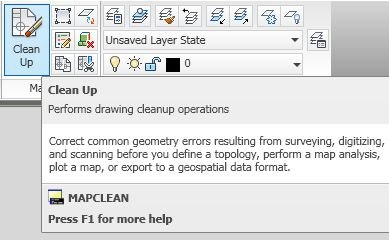
Nástroj pro čištění dat
1.Nejprve vybereme objekty, které chceme do čistění zahrnout a přejdeme dále k výběru metod čištění dat.
2.V dalším dialogu máme na výběr z celkem 11 možností. Po naše potřeby je vhodné smazat duplicity (Delete Duplicates), vymazat krátké objekty (Erase Short Objects), přerušit zkřížené objekty (Break Crossing Objects), prodloužit nedotažené objekty (Extend Undershoots), přitáhnout shluky uzlů (Snap Clustered Nodes), vymazat volné objekty (Erase Dangling Objects) a odstranit objekty s nulovou délkou (Zero Length Objects).
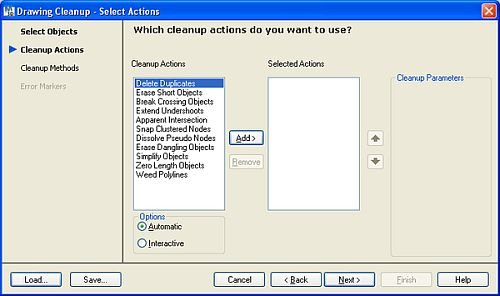
Výběr metod čištění dat
3.Všechny vybrané nástroje ponecháme v původním nastavení, aby nedošlo k možné deformaci původních dat. Větší rozsah pro například přitažení nedotažených linií můžeme nastavit při dalším čištění.
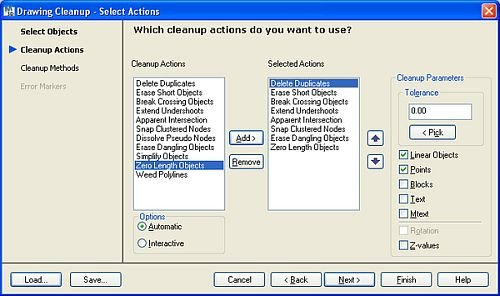
Výběr metod čištění dat
4.Přejdeme dál a vybereme způsob čištění dat. Původní objekty můžeme upravit, ponechat nebo smazat. Navíc je vhodné pro zajištění homogenity dat převést data za křivky (polyline), což nastavíme ve spodní části dialogu.
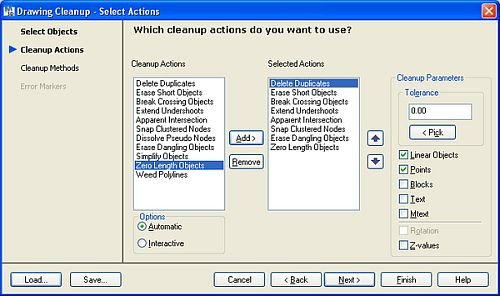
Výběr způsobu čištění dat
5.Nyní klepneme na tlačítko Finish a v příkazovém řádku zjistíme, co se s daty vlastně stalo. Viz obrázek níže…
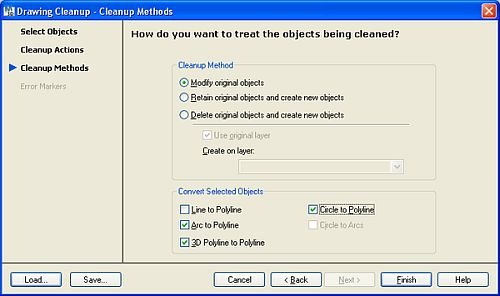
Výsledek čištění dat
Tvorba polygonové topologie
Základní začištění dat máme zdárně za sebou, můžeme proto přejít k procesu, kterým získáme polygonovou topologii.
1.V panelu úkolů klepneme pravým tlačítkem na položku Topologie a vybereme Vytvořit.
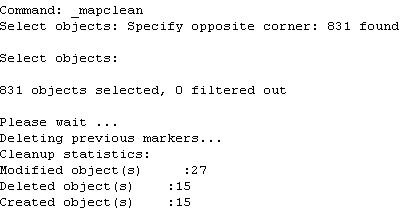
Tvorba topologie
2.V úvodním dialogu jako typ topologie vybereme Polygon a definujeme její název, bez které nebude topologie vytvořena. Volitelně můžeme doplnit také popis.
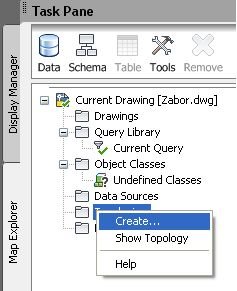
Výběr typu topologie
3.V dalším kroku vybereme linie (spojnice), které chceme do topologie zahrnout. Výběr je možné omezit vlastním výběrem nebo filtrací dle hladin či klasifikačních tříd. V našem příkladu jsou použity hranice katastrů a hranice parcel.
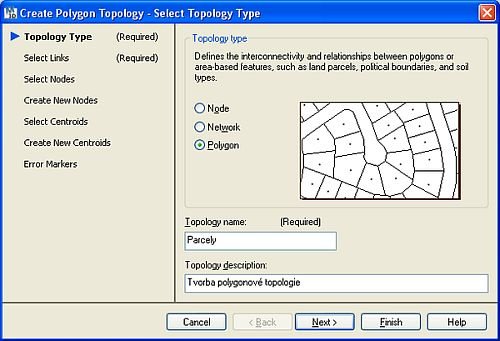
Výběr spojnic
4.Nastavení výběru uzlů i tvorbu nových ponecháme beze změn a přejdeme k výběru centroidů. Zde máme opět k dispozici několik filtrů. Zde opět využijeme výběh hladiny. V dalším kroku zanecháme zaškrtnutou volbu pro vytvoření chybějících centroidů a přejdeme dál.
5.Na závěr máme k dispozici nastavení zobrazení zjištěných chyb. Chyby jsou zobrazovány v následujícím pořadí. Nejprve jsou nalezeny průsečíky, po jejich opravě nekompletní polygony a na závěr případné duplicitní centroidy. Na závěr vše potvrdíme tlačítkem Finish.
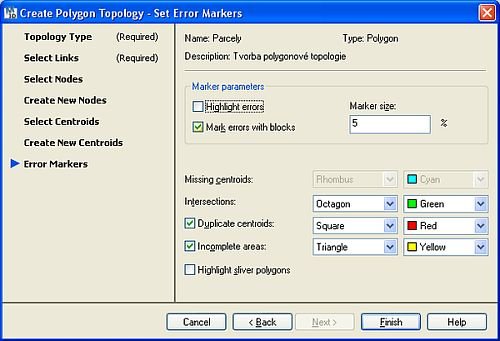
Nastavení zobrazení chyb
Opravy chyb
1.V případě zjištění chyb při tvorbě topologie nedojde k jejímu vytvoření, ale dojde k zobrazení chybové hlášky a lokalizaci chyby v kresbě. Níže je zobrazeno nalezené křížení včetně chybové hlášky.
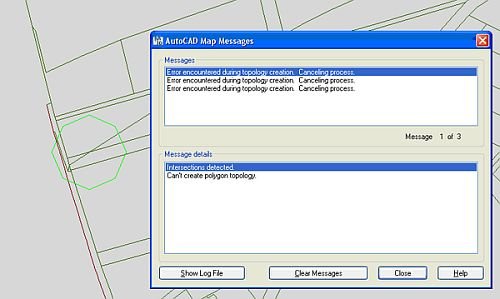
Nalezený průsečík
2.Jakmile křížení opravíme (pomocí čištění nebo manuálně), zkusíme topologii vytvořit znovu. V případě, že kresba není dostatečně „čistá“, pravděpodobně dojde k nalezení spojnic, které nepatří k žádnému polygonu. Opět dojde k lokalizaci a také k sečtení všech chyb.
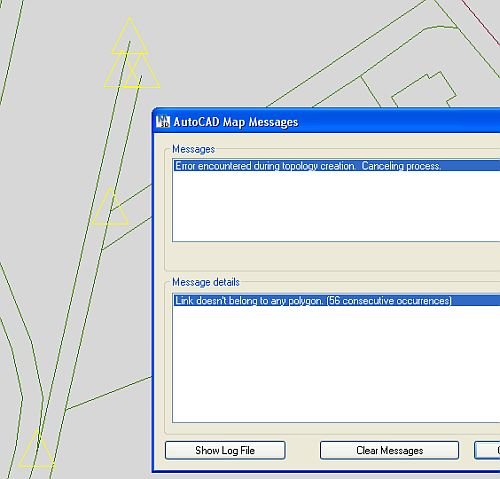
Nalezené chyby
3.Nezbývá než chyby opravit. Některé jsou zřetelné na první pohled, a proto je můžeme opravit okamžitě ručně, což je případ z předchozího obrázku, s některými nám ale pomůže spíše automatické čištění.
4.Proces tvorby topologie můžeme provádět opakovaně v postatě na dvě kliknutí, protože máme všechny parametry již nastaveny. Budeme tak mít větší přehled o množství chyb, které ještě nebyly opraveny.
5.Po opravení „volných“ spojnic dojde ke kontrole duplicit v případě centroidů a v případě, že nejsou nalezeny žádné chyby, bude vytvořena nová polygonová topologie. Výsledná topologie bude zobrazena jako položka pod topologiemi v Průzkumníku map
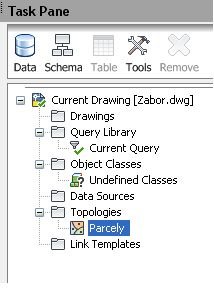
Vytvořená topologie
S hotovou topologií nyní můžeme provádět nejrůznější analýzy nebo ji také převést na polygony (příkaz maptopologytopolygons), které lze pak dále využít pro tematické vyhodnocení, další analýzy nebo pro webové mapy tvořené v prostředí produktu Autodesk MapGuide Enterprise.



